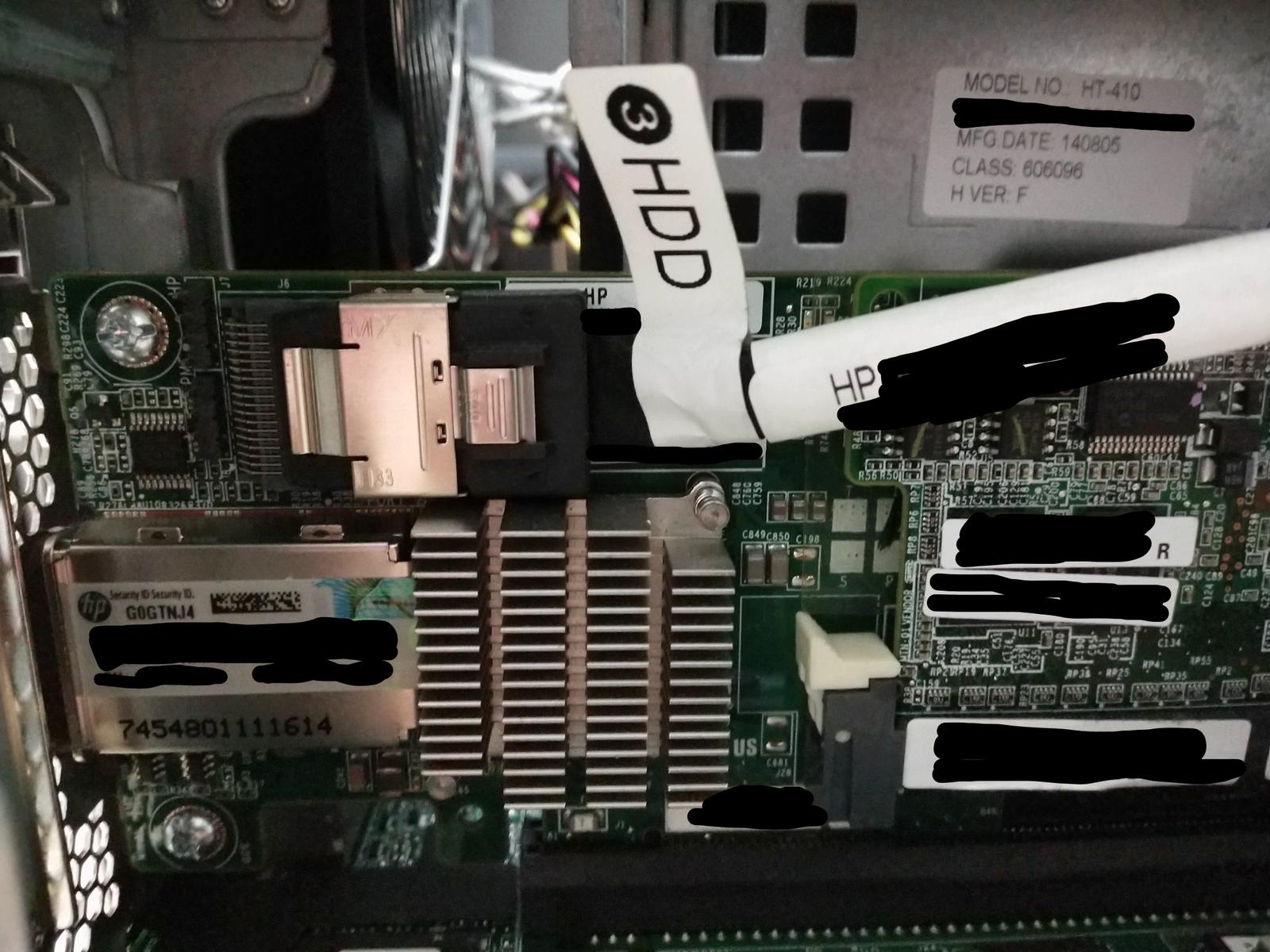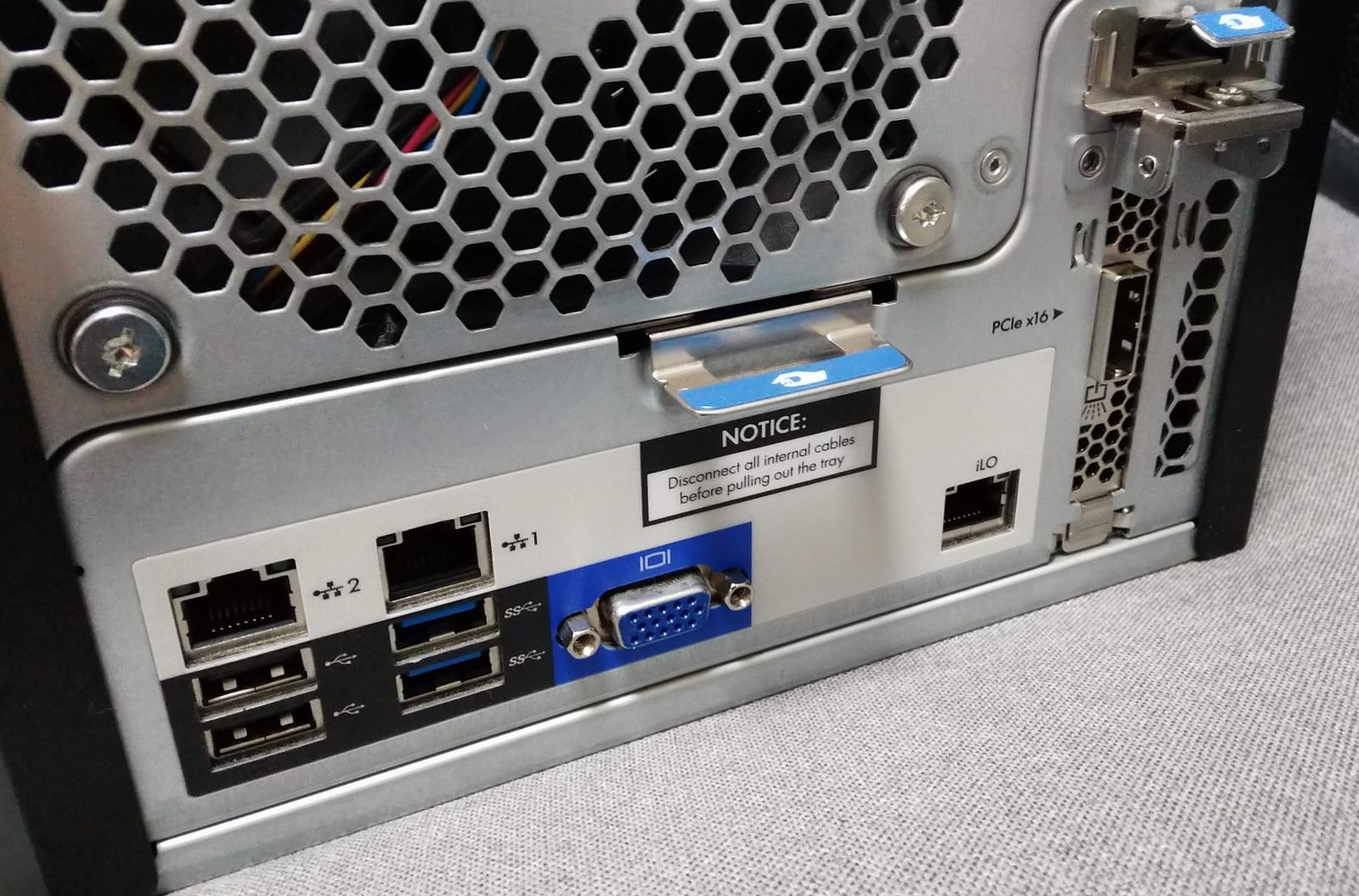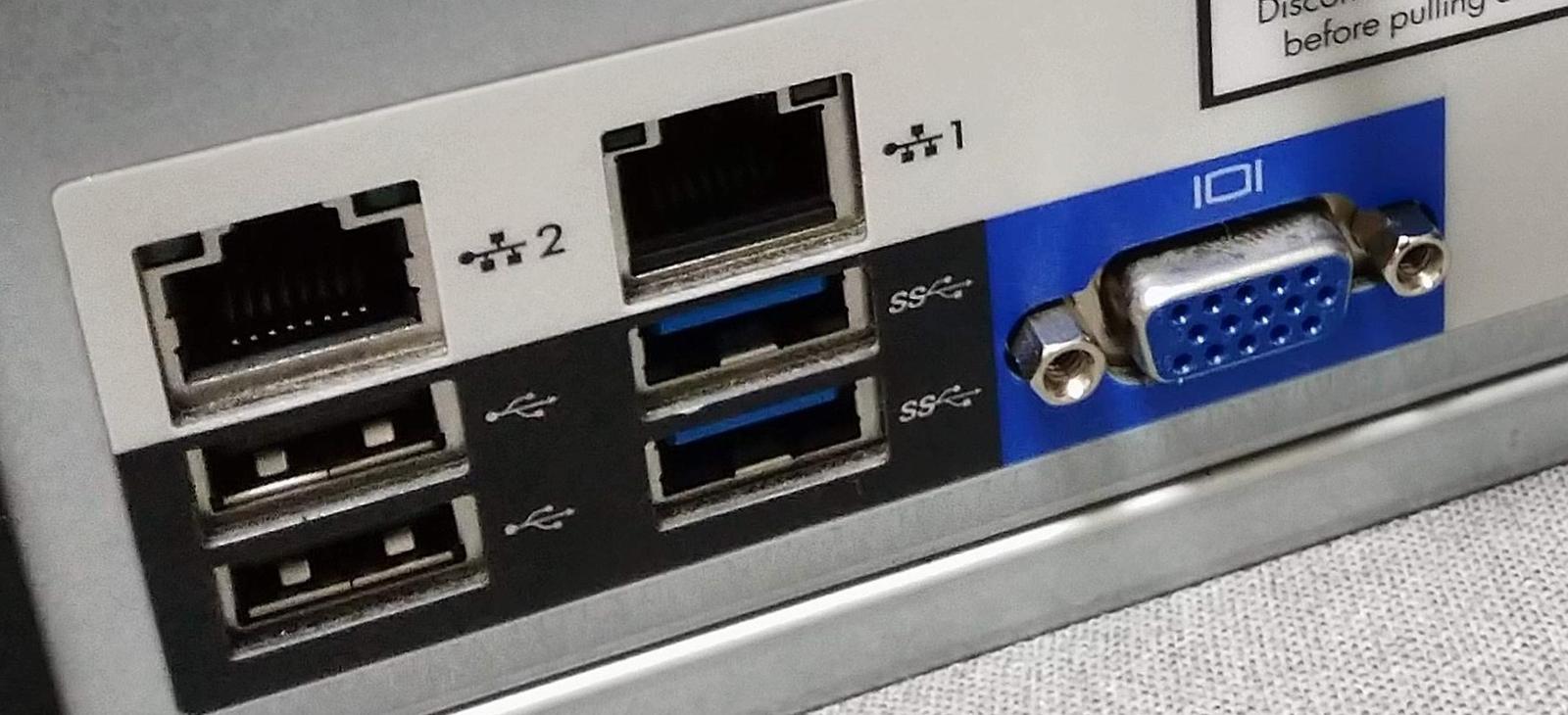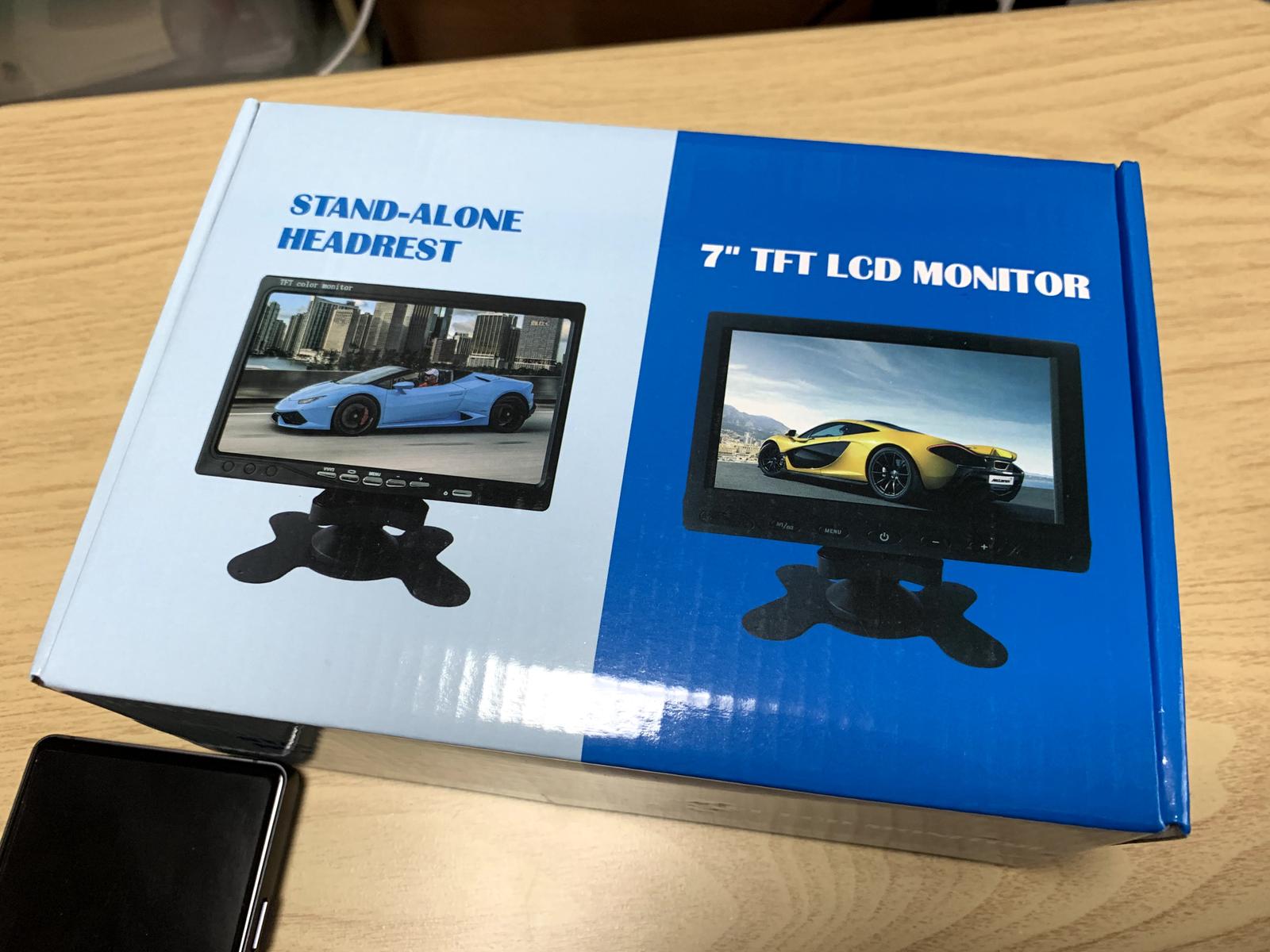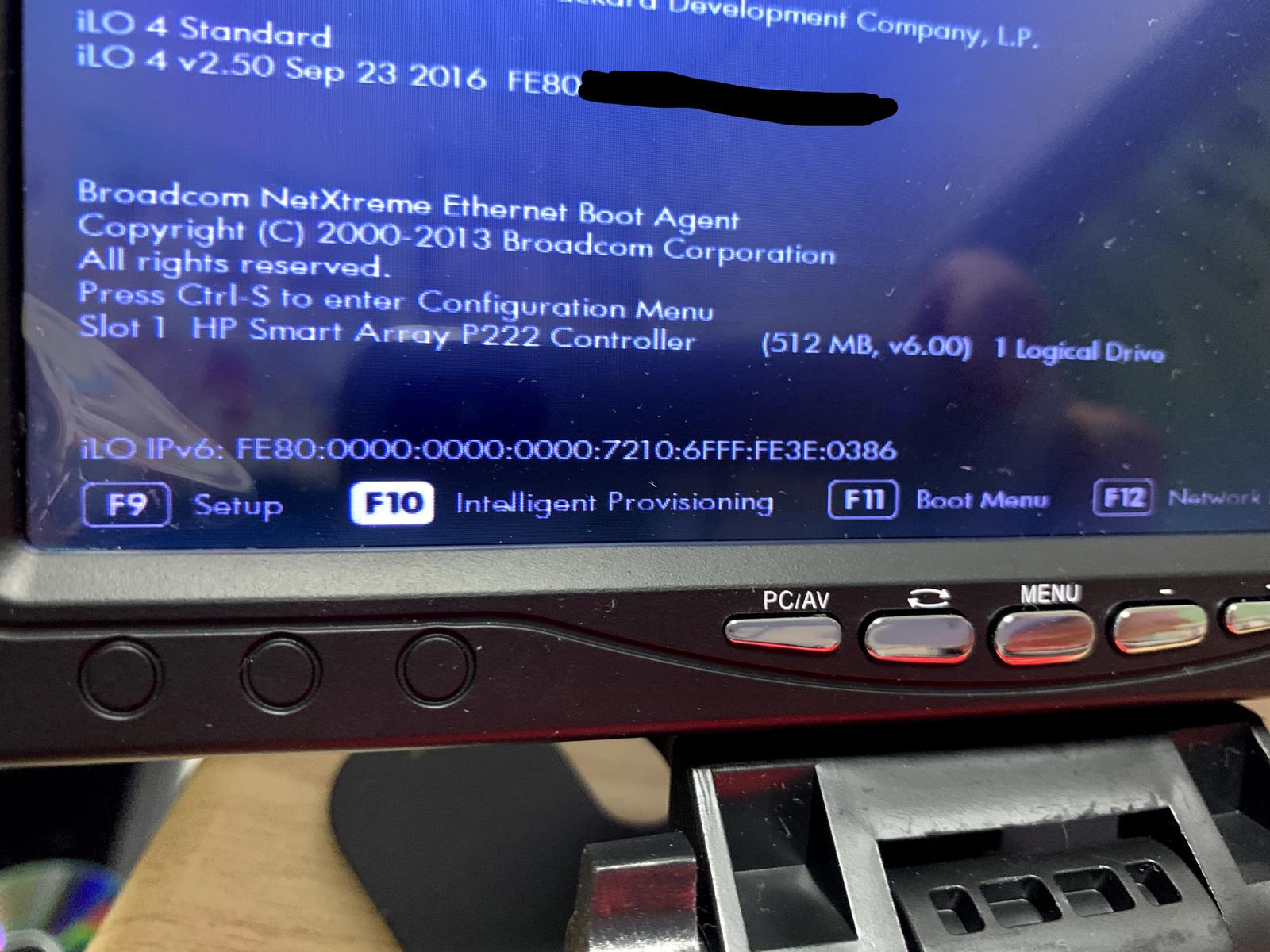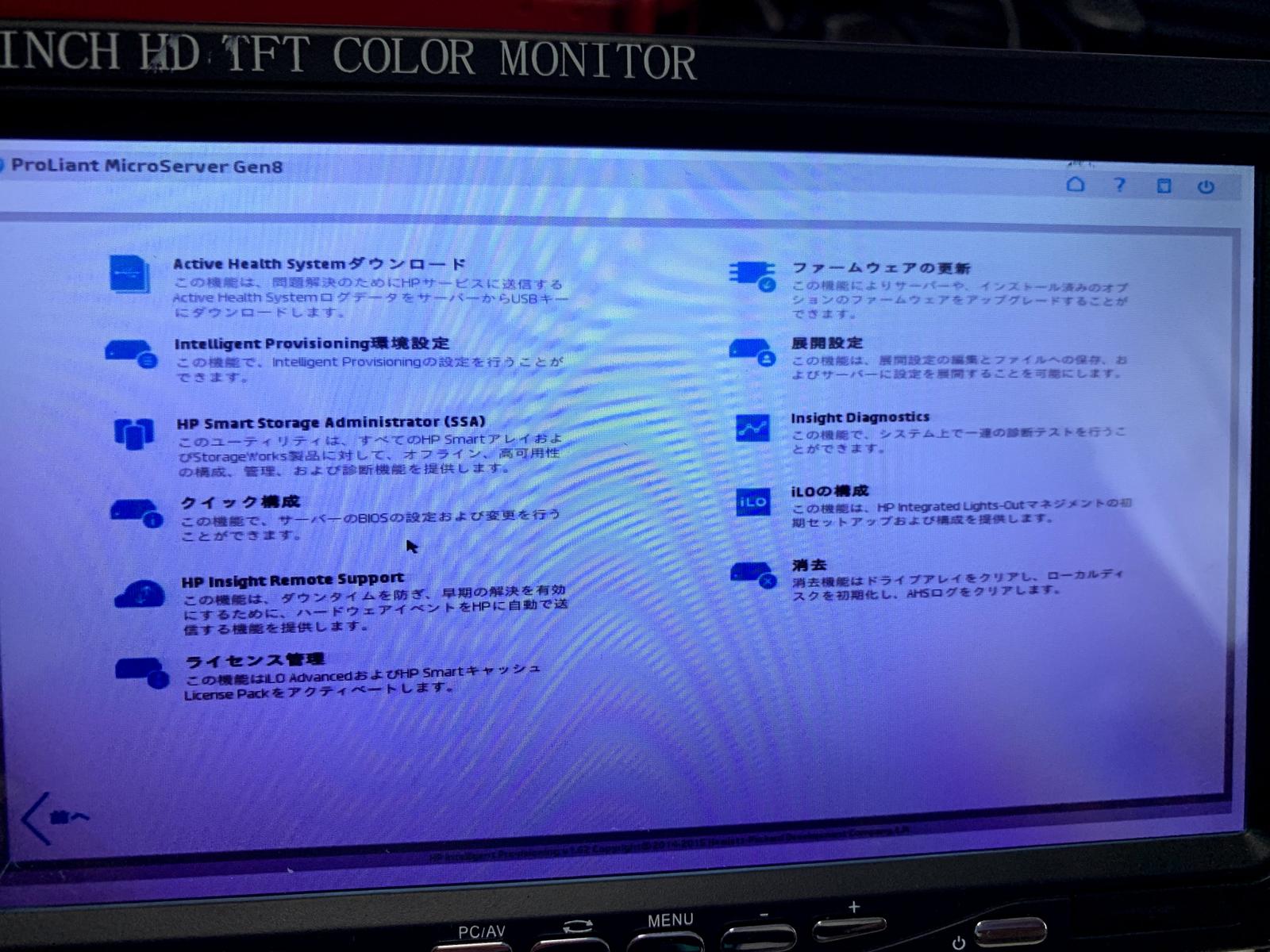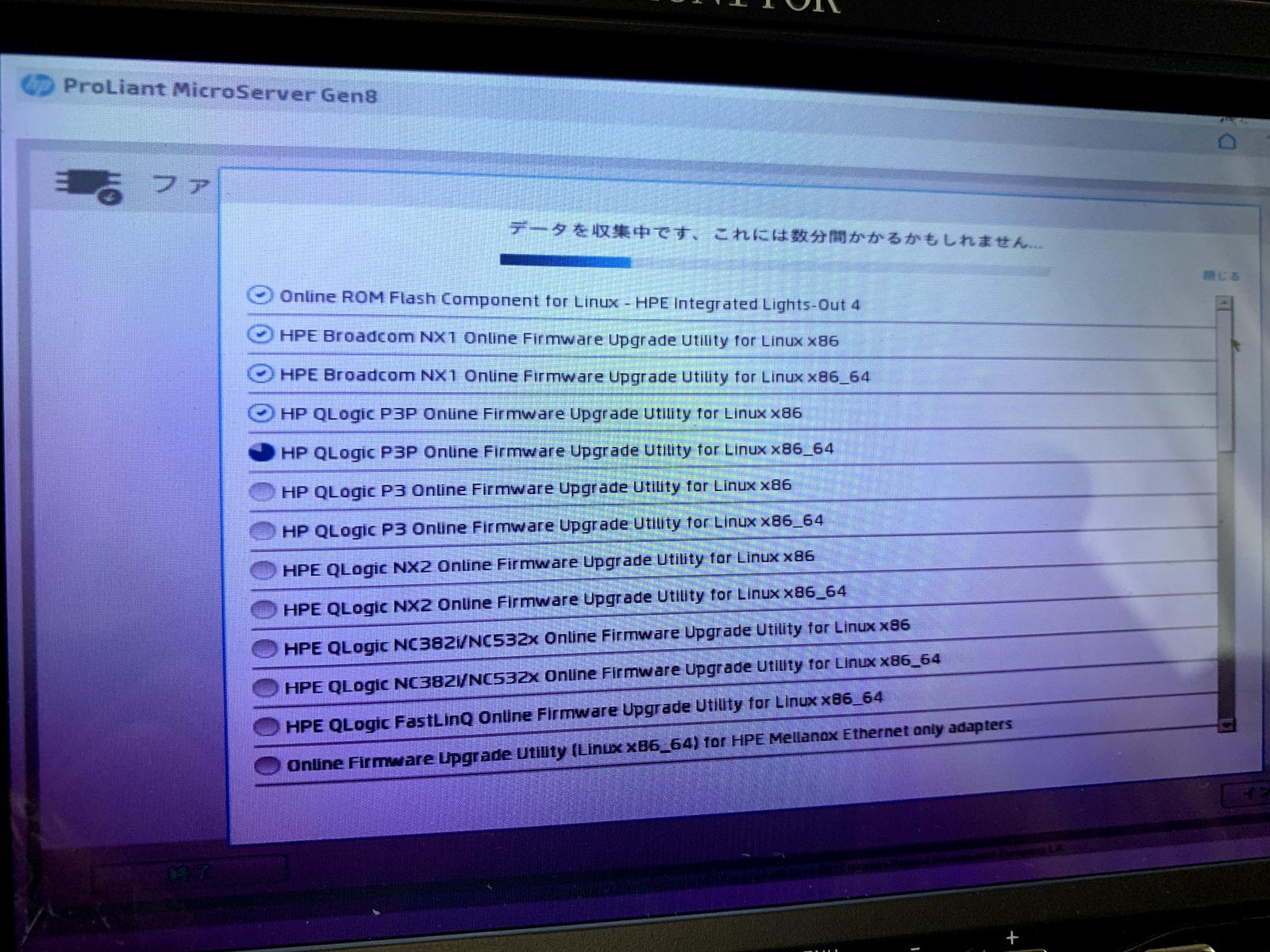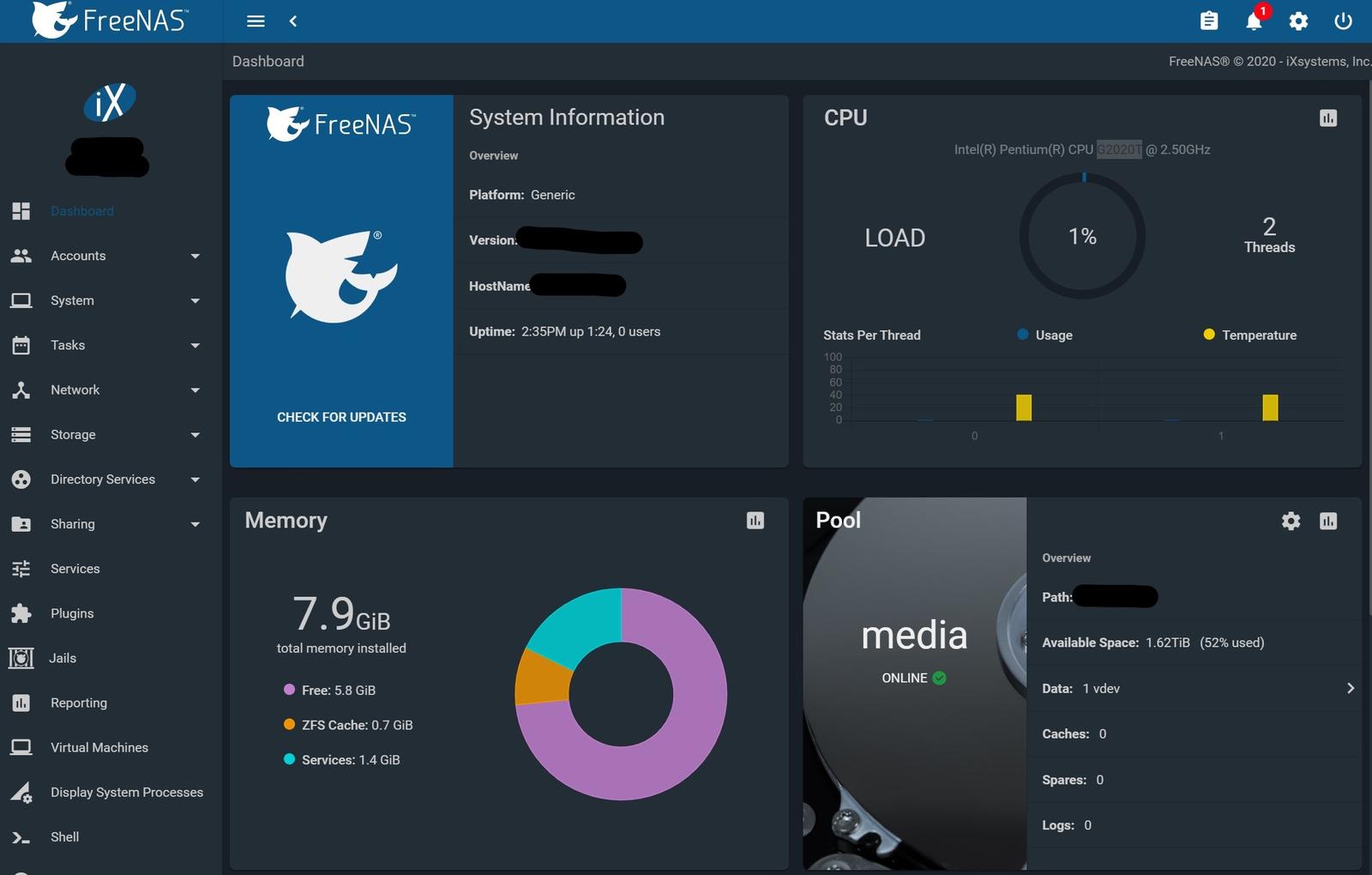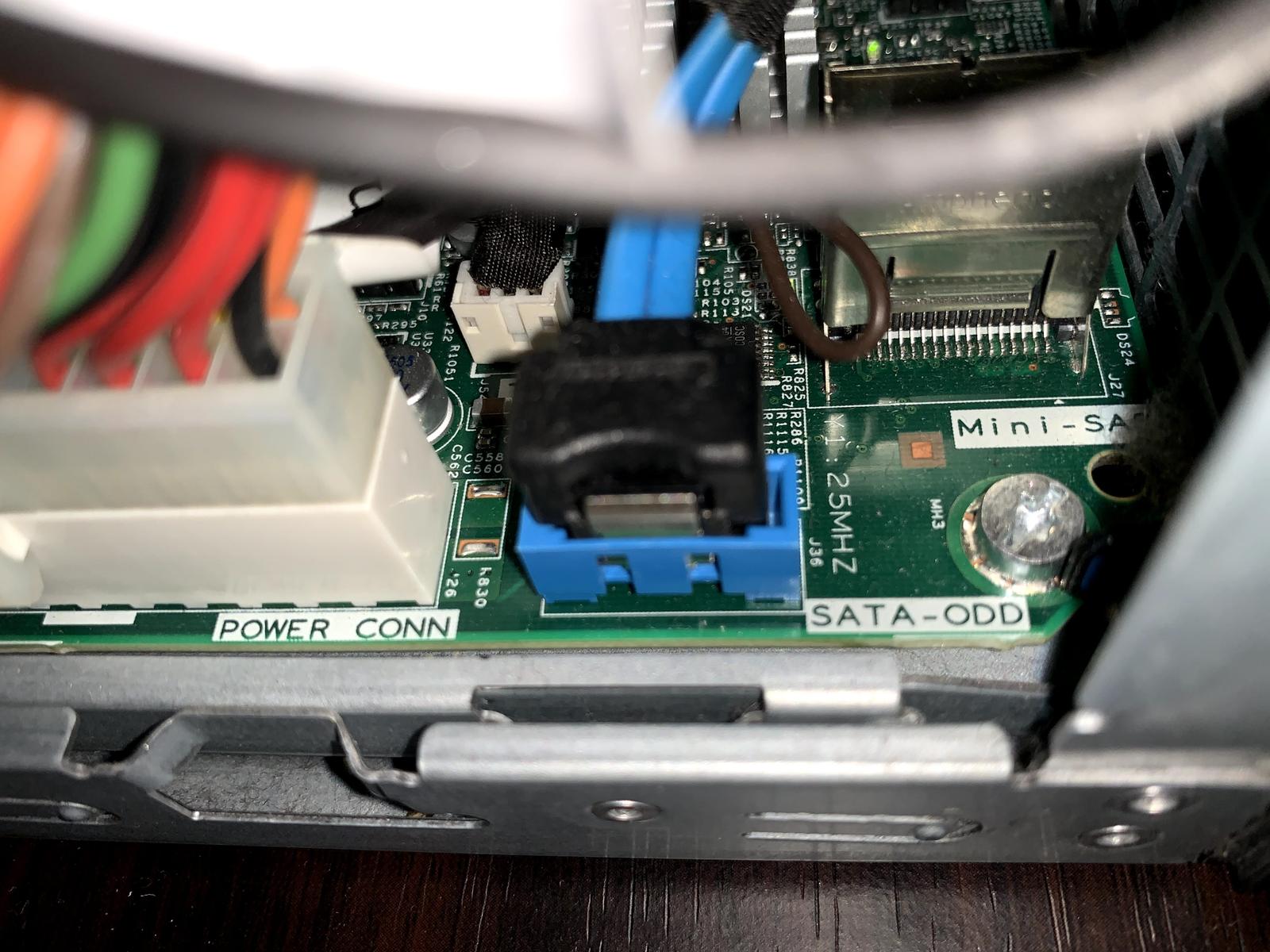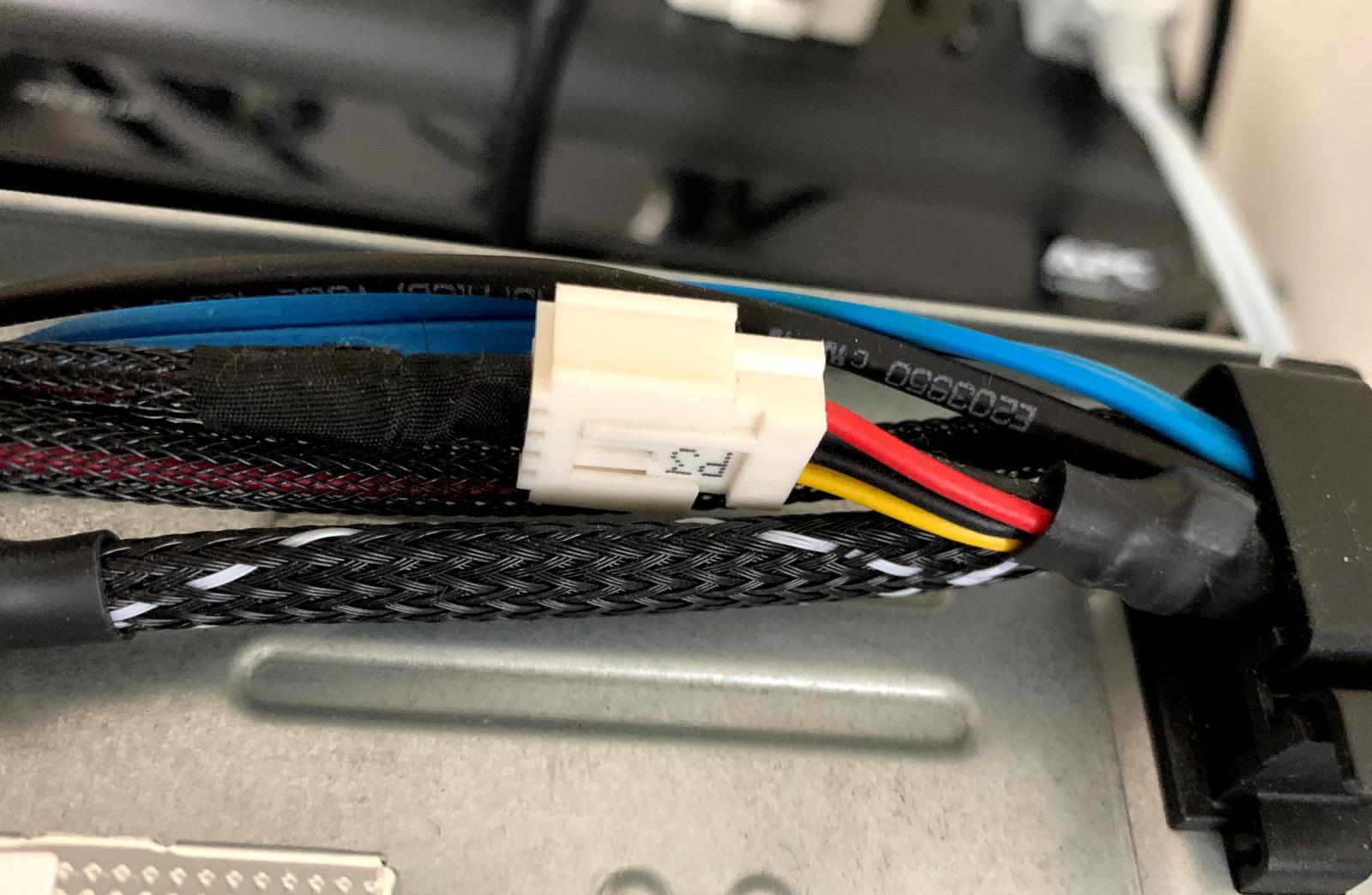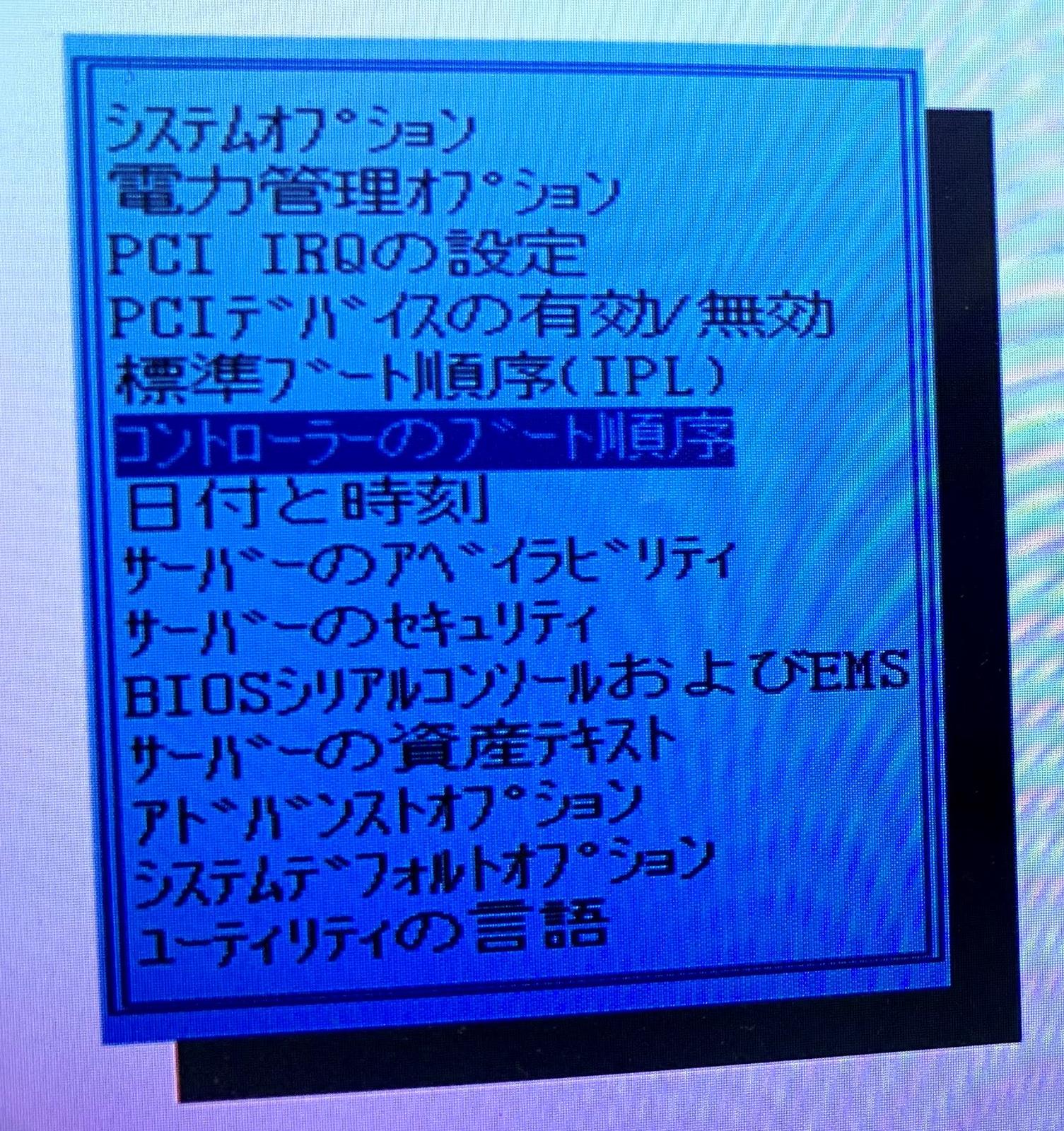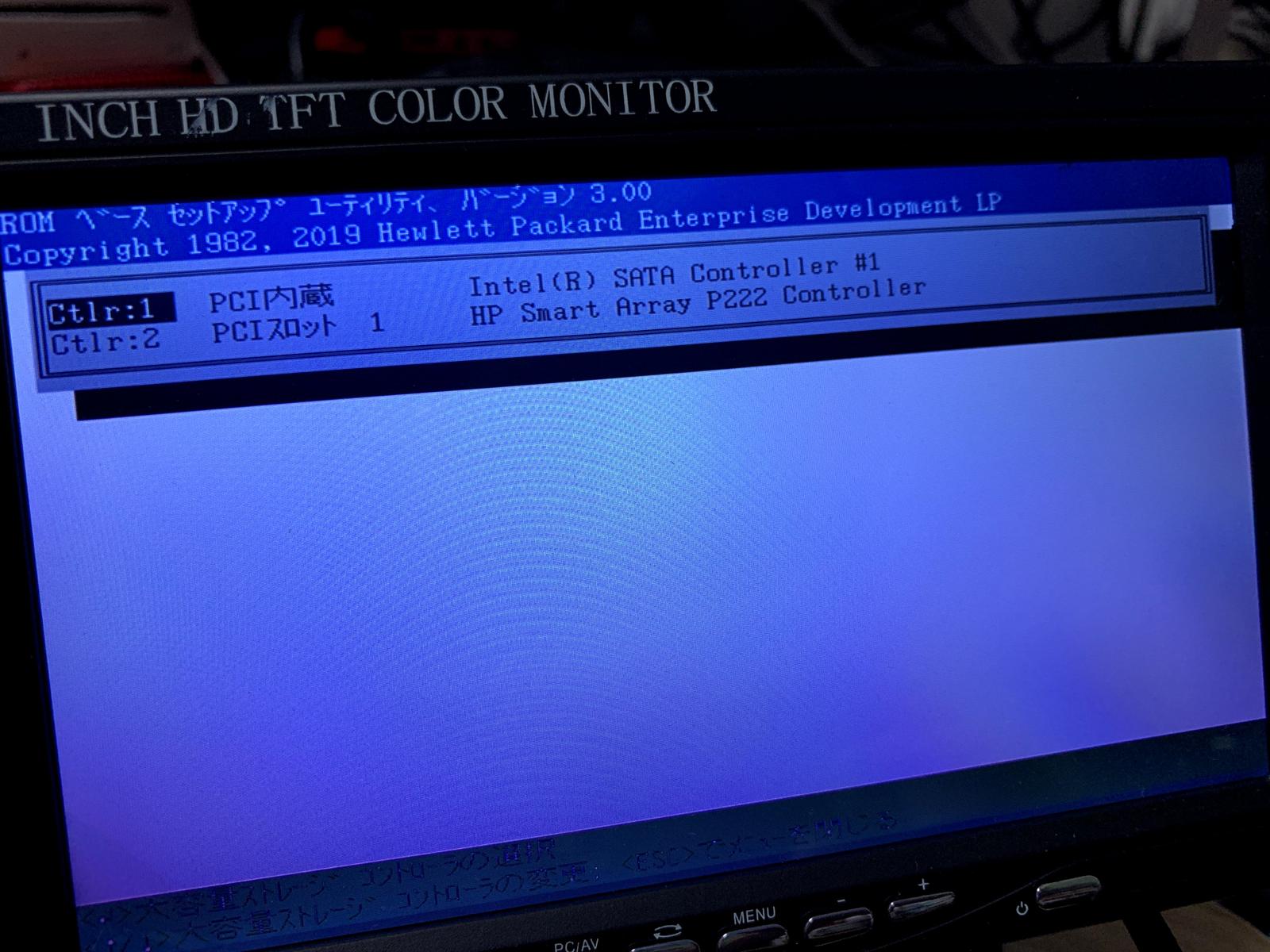hp Microserver Gen8にFreeNASを入れてみた
Created 2020年5月4日17:24
Updated 2020年5月7日18:27
Categories
自宅サーバー
FreeNAS
最近コロナの影響で秋葉原に行くことができず、ヤフオクでジャンクのサーバーとかを探すことが増えてきました。
ふいに見たら以前高くて手が出しずらかったhpのMicroserverが割と安価で売ってるじゃありませんか。
見た目がかっこいいので以前から欲しかったのですが、この機会に競り落としてみました。
買ったサーバー
Prolint Microserver Gen8のPentiumモデルです。ヤフオクには別でXeonモデルもありましたが、値段はどちらもあまり変わらないようです(Xeonの方が年式が古いからですかねw)。
RAMは8GBで、マウンタが2点欠品。ジャンクで18,500円でした。
フロントパネルのデザインがかっこいいですねw
サイズはかなり小さく、1辺が20cmの正方形くらいの感じです。これの少し前の世代のMicroserverを持っているのですが、こちらの方が全然小さい感じがします。
しかもこの中になんと4つもHDDが入るんです!!HDDのマウンタが付いており、こんな感じで取り付けることができます。
後述しますが、自分はCDドライブをブート用のHDDに入れ替えたので、こちらの4台分は全てデータ用として使えて最高な感じです。
このマシンにはさすがはサーバーだなぁと思うようなすごく面白い特徴がいくつかあるので紹介させてください。
まず、HDDが4台入る部分ですが、こちらは1つのPCIeスロットに集約されています。
こういうのをアレイコントローラと言うらしいです(実は前のモデルにも付いてたんですかねw)。
サーバーなら普通にあるのかもしれませんが、自分は初めて見るものだったので興奮しましたw
アレイコントローラ専用のバッテリーが付いていたり、バックパネルから(どうやって使うか分からないのですが)PCIeのスロットが生えていたりと、面白い特徴だらけです。
背面にはLAN端子が2つあり、自分は2つ使って負荷分散しています。
さらに、ケース内部にはUSB端子とMicroSDカードスロットがあります。
USB端子は分かりますが、MicroSDっていったい何に使うんですかね。。。
USBメモリやMicroSDはランダムアクセスが弱いので、OS入れるのに使うならUSB接続のHDDとかをお勧めします。
注意点
このマシンには画面出力がD-Subしかありません。
自分は変換アダプタを持っていなかったので、サーバーのメンテナンス用のちっちゃいモニタを買っちゃいました。
前から欲しかっただけで、変換あだぷたを買った方が全然安いですねw
また、無線キーボードや自作キーボードはドライバが無かったようで繋いでも反応しませんでした。
このあたりは持っていないと詰むので気を付けてください。
ファームウェアアップデート
届いてから最初にやることは、ファームウェアアップデートです。
自分の場合ファームウェアが古く温度管理のソフトウェアにバグがあり、電源を付けると冷却ファンの轟音が鳴り響いてびっくりしました。
正直使えないかと諦めかけたのですが、ファームウェアアップデートを行ったら驚くほど静かになりました。
寝る時も気にならないと言ったら嘘になりそうですが、とりあえず同じ部屋に置いて寝れてはいます。
ファームウェアアップデートを行うには、ブートプロセス中にF10キーを押してください。
ネットワークケーブルを繋げば後は自動的にネット接続してくれます。
アップデートできるものをすべてアップデートして、再起動してください。
FreeNASのインストール
ようやくOSのインストールを行います。
FreeNASのインストールディスクはこちらから落としてきてください。
自分はわざわざ買ってきたDVDに焼いてインストールを行いましたが、USBブートもできますのでどちらでもOKです。
DVDに焼く場合、自分の環境だと何故かビルトインのDVDドライブが使えなかった(カーネルが見つからないというエラー)ので、USB接続の外部DVDドライブを使いました。
インストールの手順はガイドが丁寧なので、それに従っていけば基本的にOKです。
自分はレガシーブートを選びましたが、UEFIも使えるみたいです。
再起動して、コンソールに管理オプションとIPアドレスが表示されたら成功です!Web UIにアクセスしてみましょう!
ユーザー名はroot、パスワードはインストール時に設定したものが使えます(ログインユーザーは後で変えることを推奨します)。
めちゃくちゃかっこいいですね。これインストールも簡単で無料なんですよ。信じられないですよね…
CDドライブをHDDに入れ替え
Microserverには3.5インチのHDDが4台入りますが、せっかく大容量のHDDがたくさん入るのにそのうちの1つを起動ドライブに使ってしまうのは勿体ないですよね。
そこで、自分は容量の少ない2.5インチのHDDを起動ドライブとしてケース内部に設置して使っています。
このサーバーにはアレイコントローラとは別にSATAポートが1つ付いており、DVDドライブに繋がっています。
こちらを外してHDDにつなげたい…ところですが、電源がDVDドライブ用なのでHDDとはコネクタの形状が異なります。
とはいえ、電源を辿るとよくある4ピンのやつ?なので、そちらからSATAの電源に変換できれば動くと思います。
ただ、せっかくドライブベイ分のスペースとケーブルがあるので、そちらを利用して設置してみました。
使うのはこちらです。
本来はノートPCのドライブベイの代わりに追加のHDDやSSDを入れるためのものだと思いますが、今回の用途にはまさしくうってつけですね。
Microserverに合うよう、9.5mm幅の物を買ってください。
コネクタもDVDドライブのものと一緒で、繋ぎ直すだけでブート用のHDDとして使えます(速度は分かりませんが、ちょっと落ちるかもしれません)。
付けなおしたら、ブート設定を変えるのを忘れないでください。
再起動する際にF9を押して、セットアップに入ります。
コントローラのブート順序から、内蔵のSATAコントローラーの優先度を高くしてください。
こうしないと、アレイコントローラの方からブートを試みてしまい、ブートが失敗してしまいます。
まとめ
とりあえず、MicroserverのセットアップとFreeNASのインストールまでを行ってみました。
Microserverの方は少しクセがあり、使えるようになるまでに時間がかかりました。。
が、めちゃくちゃ機能的でコンパクトな上、性能も十分ですので、ホームサーバーとしては値段的にも非常におすすめです。
一方、FreeNASの方は本当に簡単にインストールできてびっくりしました。
次回はsamba共有を作る記事を書こうと思いますが、FreeNASは正直引くほど多機能で使いやすく、高価なNASを買う意味って…と思ってしまいました(既製品のNASはそれはそれで良さそうなので、試してみたくはありますが。。)
Gen8のMicroserverはまだまだヤフオクでも出てるみたいなので、気になっている人はぜひ買ってみてください!